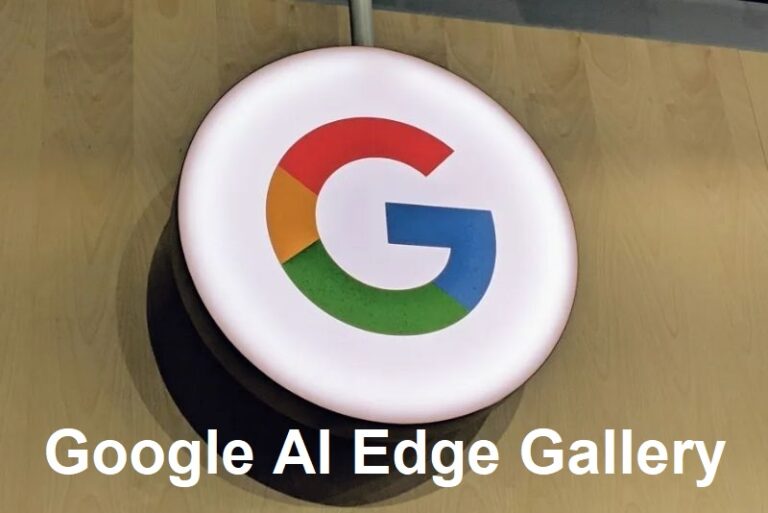Kemarin admin sudah pernah membagikan Cara Instal Dual Boot Kali Linux 2.0 dengan Windows Lengkap Screenshot, dan kali adalah tutorial seputar windows, yaitu cara installasi windows 10 dengan flashdisk.
Cara Instal Windows 10 Menggunakan Flashdisk
1. Laptop/PC harus memenuhi minimum spesifikasi windows 10, diantaranya
- RAM 1 GB Windows 10 32-bit.
- RAM 2 GB Windows 10 64-bit.
- API DirectX 9 atau lebih tinggi.
- Ruang penyimpanan 16 GB untuk versi 32-bit.
- Ruang penyimpanan 20 GB untuk versi 64-bit.
2. Flashdisk
3. File .iso windows 10 (Download Windows 10 Home & Pro Edition)
4. Software Rufus Full Version (Download Rufus)
5. Lakukan backup data C ke D jika terdapat data penting pada partisi C. (Nantinya semua data C akan kita hapus)
1. Membuat Bootable USB Flashdisk dengan Rufus
- Tancapkan flashdisk kosong ke PC/laptop
- Jalankan Rufus
- Di bagian Device, akan tertera flashdisk Anda beserta kapasitasnya
- Pada Partition scheme and target system type. Pilih MBR partition scheme for BIOS or UEFI computers. Bila harddisk PC/laptop Anda menggunakan GPT (GUID Partition Table), pilih GPT partition scheme for UEFI computer.
- Bagian File system dan Cluster size biarkan seperti adanya
- New Volume Label bisa Anda ubah sesuai selera atau biarkan seperti adanya
- Check device for bad blocks biarkan sepertia adanya (uncheck)
- Quick format biarkan seperti adanya (check)
- Di bagian Create a bootable disk using pilih ISO Image, lalu klik ikon disk di sampingnya untuk memilih file ISO Windows 10 yang telah Anda download
- Create extended label and icon files biarkan seperti adanya (check)
- Terakhir, klik Start untuk memulai proses pembuatan bootable USB flashdisk (kurang lebih 20 menit).
- Klik Close setelah proses berakhir
Artikel terkait : Membuat Bootable Kali Linux di Flashdisk
2. Pengaturan Booting di BIOS
Langkah 1
Dalam keadaan USB flashdisk masih terpasang, restart komputer Anda untuk booting melalui USB flashdisk.
Langkah 2
Cara Masuk ke bios: Hidupkan atau restart komputer Anda. Saat komputer mulai booting,
tekan tombol F2 untuk masuk ke setting BIOS.
Langkah 2
Masuk ke menu Boot dengan menekan tombol ←/→
3. Instal Windows 10 Dengan Flashdisk
Langkah 1
Tekan tombol apa saja (kecuali tombol power XD) saat pesan “Press any key to boot from USB” muncul di layar.
Langkah 3
Sesaat kemudian, logo Windows akan muncul di layar.
Langkah 4
Tentukan bahasa yang akan digunakan saat installasi, format waktu dan mata uang, dan juga keyboard layout.
Jika kurang yakin, Anda dapat mengganti pengaturan tersebut setelah installasi selesai. Setelah itu, klik “Next”.
Langkah 5
Langsung saja klik “Install now”.
Langkah 9
Langkah 10
Langkah 11
Tunggu beberapa saat dan (sebaiknya) jangan tekan tombol apapun. Setelah muncul layar di bawah ini, klik “Use express setting” untuk memilih setting bawaan Microsoft.
Langkah 12
Langkah 13
Sekian Tutorial Lengkap Instalasi Sistem Operasi Windows 10 dengan Menggunakan Flashdisk Lengkap dengan Gambar, semoga bermanfaat.
.jika ada salah kata dan salah penulisan atau bahkan salah menaruh rasa kami mohon maaf.
Sekian dan terima kasih !
Jangan lupa follow akun Instagram, Facebook, Youtube Digivestasi agar Anda tetap update